Cara Membuat Landing Page Webinar di WordPress (Mudah)
Diterbitkan: 2020-11-02Apakah Anda ingin membuat halaman arahan webinar di WordPress? Halaman arahan dapat membantu meningkatkan kehadiran dan mengomunikasikan dengan jelas manfaat menghadiri acara Anda.
Pada artikel ini, kita akan melihat 2 cara mudah untuk membuat halaman arahan webinar di WordPress. Anda dapat menggunakan salah satu dari metode ini di situs web Anda yang ada tanpa mengubah tema Anda.
Buat Formulir Webinar Anda Sekarang
Bisakah Saya Membuat Halaman Arahan di WordPress?
Ya! Anda benar-benar dapat membuat halaman arahan di WordPress. Dan Anda tidak perlu membuat situs web satu halaman atau menggunakan halaman beranda statis sebagai halaman arahan Anda.
Sebagian besar layanan webinar memungkinkan Anda membuat formulir pendaftaran untuk situs web Anda. Tapi mereka biasanya super dasar. Dan seringkali, Anda harus menulis atau menyalin kode untuk meletakkannya di situs Anda, yang bisa merepotkan.
Ada cara yang jauh lebih baik untuk melakukan ini. Kami akan menunjukkan cara menggunakan plugin untuk membuat halaman arahan bebas gangguan dengan mudah di samping situs utama Anda.
Dengan begitu, Anda masih dapat mengelolanya dari dasbor WordPress, tetapi mereka tidak akan memiliki tautan yang mengganggu di header dan footer.
Cara Membuat Halaman Landing Webinar di WordPress
Halaman arahan yang menarik akan memudahkan Anda mengumpulkan pendaftaran untuk webinar Anda. Mari kita lihat 2 plugin yang memudahkan untuk membuat dan menyesuaikan halaman Anda.
- Buat Halaman Landing Webinar Anda Dengan WPForms
- Buat Formulir Webinar Anda
- Sesuaikan Formulir Webinar Anda
- Buat Halaman Arahan Webinar Anda
- Buat Halaman Arahan Webinar Anda Dengan SeedProd
- Buat Halaman Arahan Webinar Anda
- Sesuaikan Halaman Landing Webinar Anda
- Publikasikan Halaman Landing Webinar Anda
Kami akan mulai dengan membuat halaman arahan webinar di WPForms.
Buat Halaman Landing Webinar Anda Dengan WPForms
WPForms memungkinkan Anda dengan mudah membuat formulir webinar yang dipesan lebih dahulu tanpa menulis atau menyalin kode.
Plugin ini juga dilengkapi dengan templat formulir webinar.
Anda bisa menggunakan Templat formulir webinar di luar kotak. Atau Anda dapat dengan mudah menyesuaikannya dengan bidang dan pertanyaan tambahan jika Anda mau.
Di bagian ini, kita akan membahas proses pembuatan formulir webinar di halaman arahan menggunakan WPForms.
Langkah 1: Buat Formulir Webinar Anda
Untuk memulai, Anda akan ingin menginstal dan mengaktifkan plugin WPForms di situs web Anda.
Selanjutnya, Anda dapat mengklik WPForms »Addons to dan mengaktifkan addon paket template formulir.
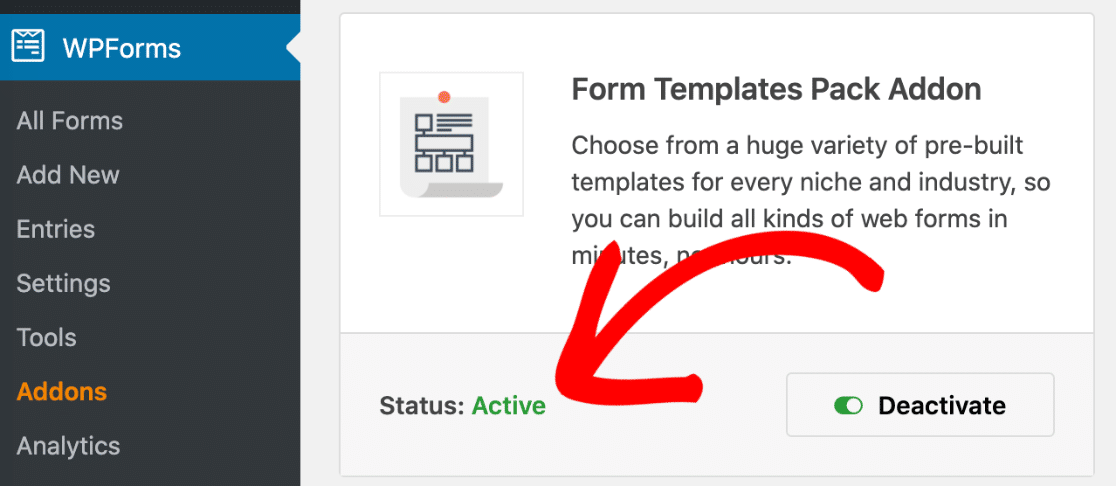
Sekarang Anda dapat melanjutkan dan klik WPForms »Tambah Baru untuk membuat formulir baru.
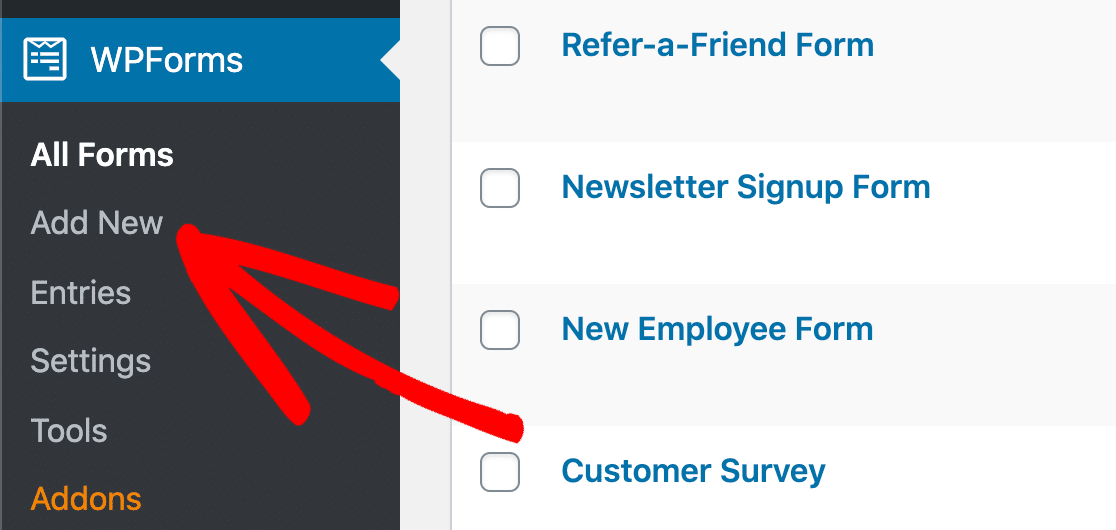
Cari templat formulir pendaftaran webinar dan klik untuk membukanya.
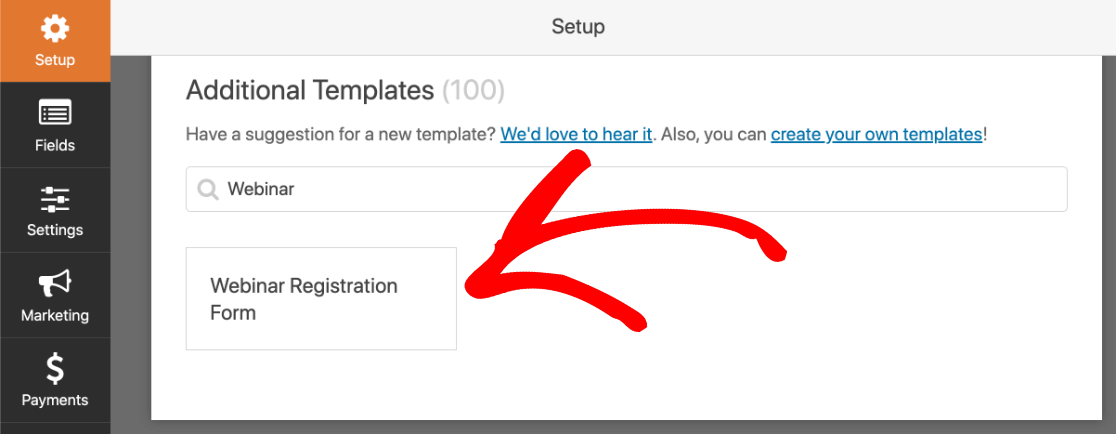
Anda akan melihat pembuat formulir terbuka di browser Anda.
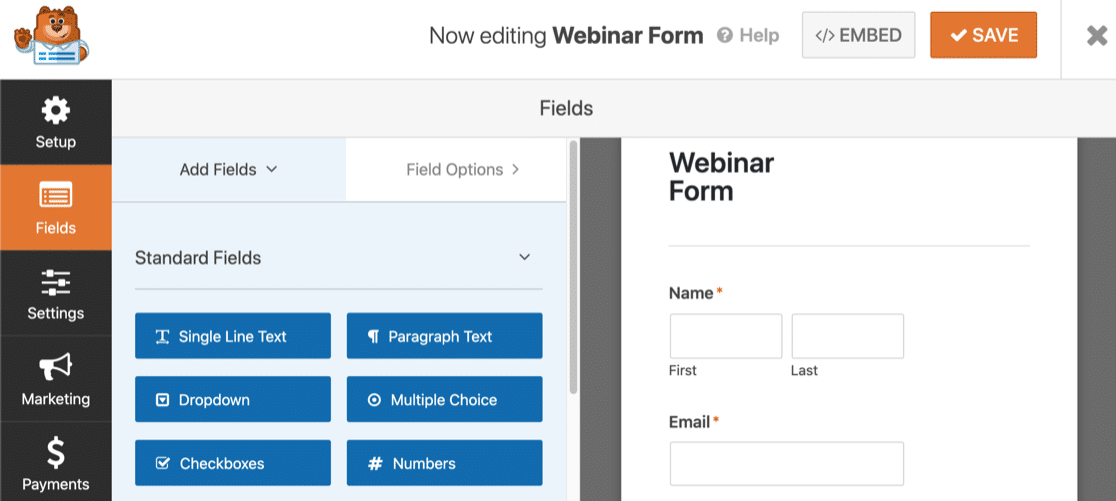
Sekarang mari kita sesuaikan formulir menggunakan alat seret dan lepas.
Langkah 2: Sesuaikan Formulir Webinar Anda
WPForms memungkinkan Anda dengan mudah mengkustomisasi Templat formulir apa pun. Seret bidang yang ingin Anda gunakan dari panel sebelah kiri ke pratinjau formulir di sebelah kanan.
Anda dapat mengklik bidang apa saja untuk membuka pengaturan.
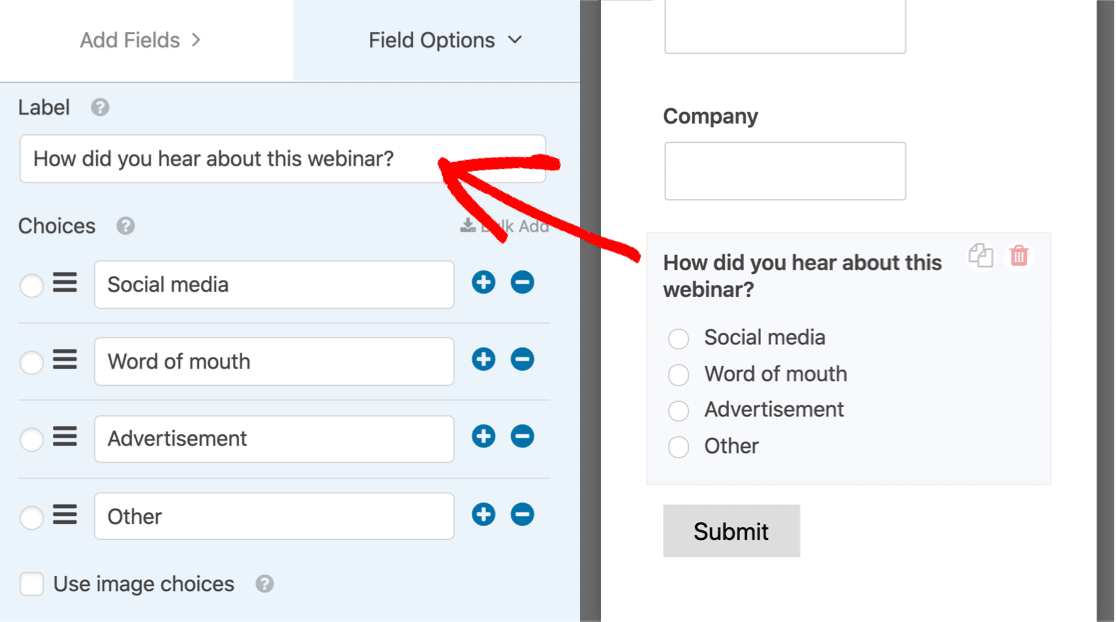
WPForms juga memudahkan untuk memasarkan webinar Anda. Misalnya, Anda dapat mengintegrasikan formulir Anda dengan layanan pemasaran seperti:
- Simpanse surat
- Dapatkan Respons
- Menetes
- Tenaga penjualan
- Dan banyak lagi.
Anda juga dapat menggunakan addon Zapier untuk mengirim pendaftar secara otomatis ke platform webinar Anda saat mereka mengisi formulir Anda. Baca tutorial ini tentang cara membuat formulir GoToWebinar khusus untuk mempelajari cara menghubungkan WPForms ke GoToWebinar.
Tapi itu tidak semua. Tahukah Anda bahwa WPForms memungkinkan Anda dengan mudah membuat halaman arahan untuk formulir Anda?
Mari kita berjalan melalui itu selanjutnya.
Langkah 3: Buat Halaman Landing Webinar Anda
Addon Halaman Formulir di WPForms memungkinkan Anda membuat halaman bebas gangguan tanpa menulis kode apa pun. Ini adalah cara yang sangat cepat untuk membuat halaman arahan di WordPress.
Mari kita berjalan melewatinya. Sebelum Anda mulai, lanjutkan dan simpan formulir Anda. Anda kemudian dapat menutup jendela pembuat formulir dengan aman.
Selanjutnya, Anda ingin mengklik WPForms » Addons . Gulir ke bawah ke addon Halaman Formulir dan klik untuk mengaktifkannya.
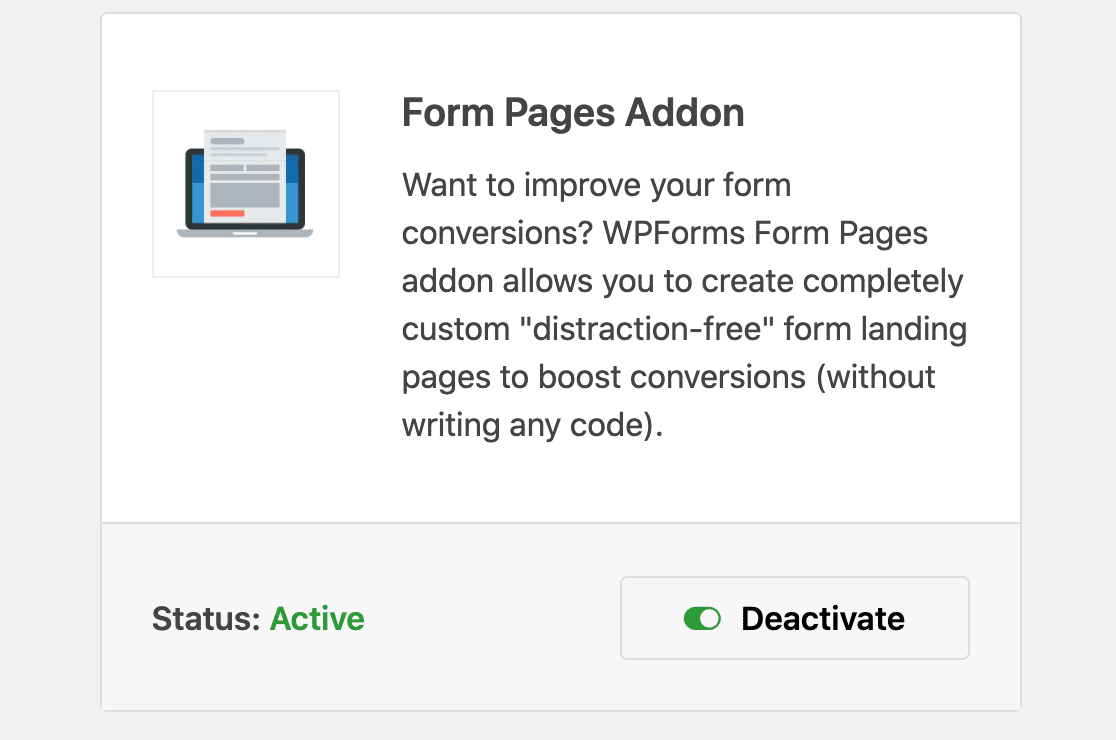
Saat addon aktif, buka kembali formulir Anda.
Sekarang Anda akan melihat menu baru di pembuat formulir di bawah tab Pengaturan .
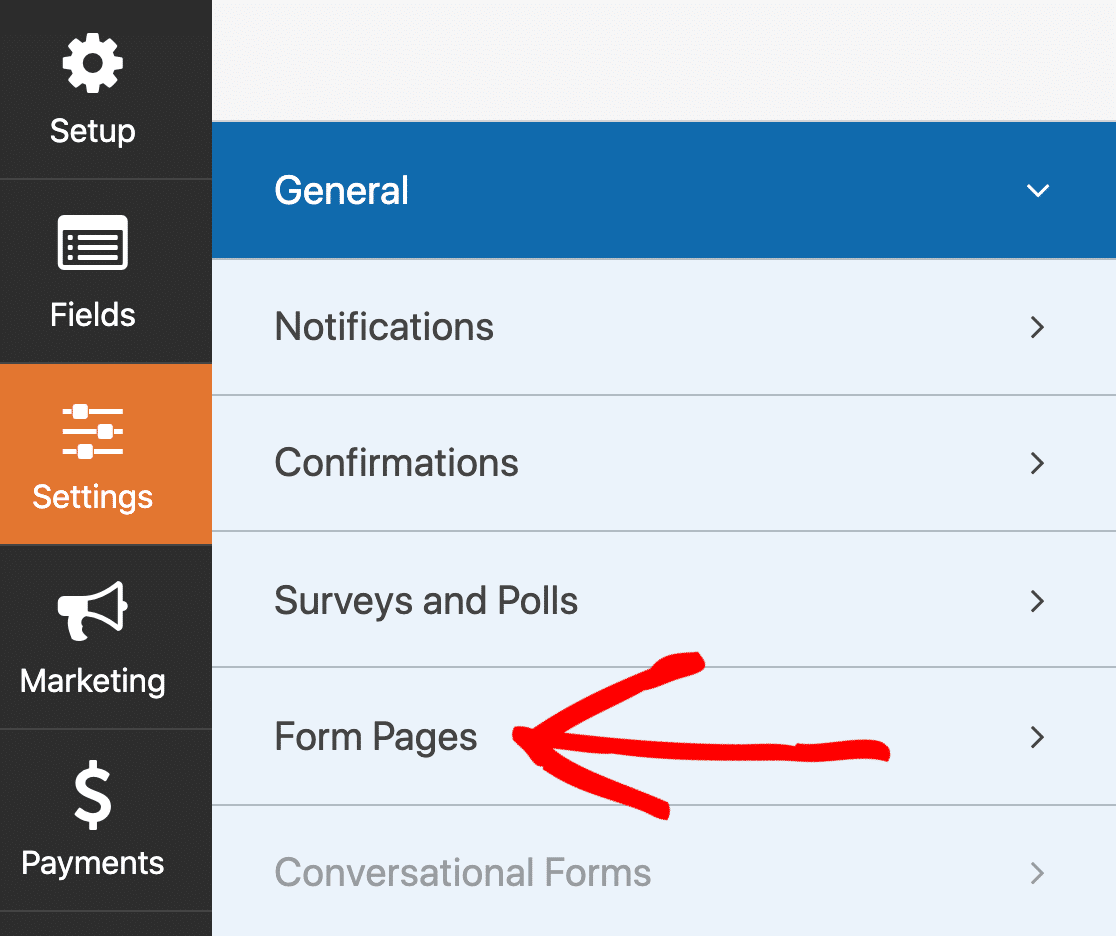
Sekarang mari kita aktifkan mode halaman arahan untuk formulir.
Klik Halaman Formulir , lalu lanjutkan dan klik kotak centang di sini di sebelah kanan.
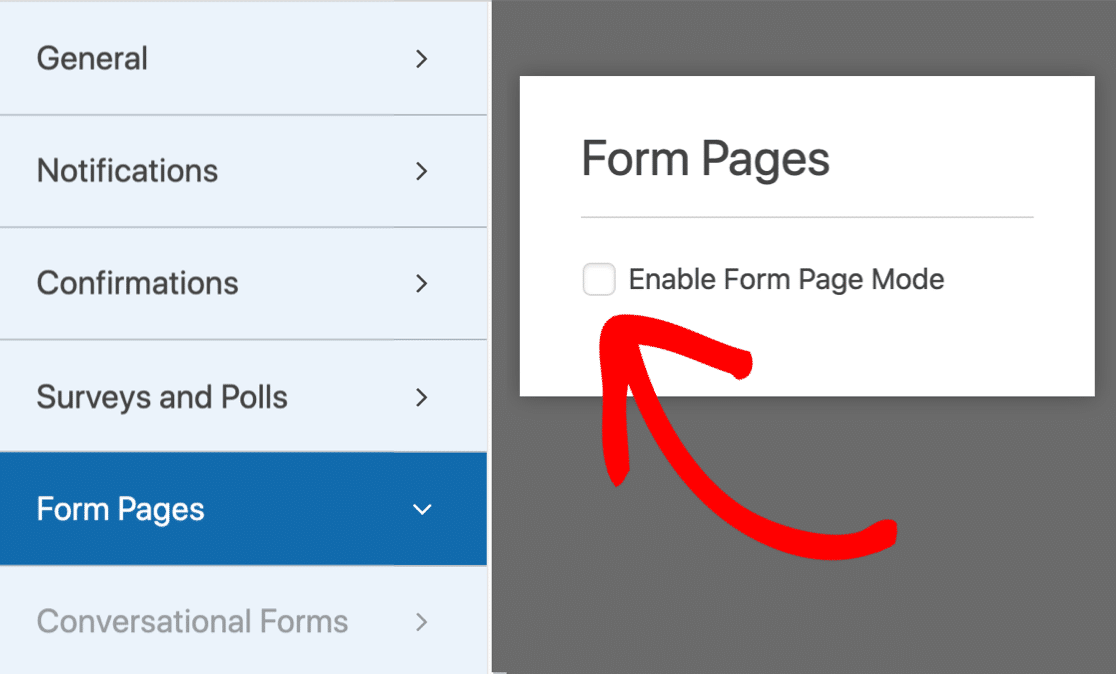
WPForms akan membuka pengaturan untuk halaman arahan webinar Anda di panel sebelah kanan.

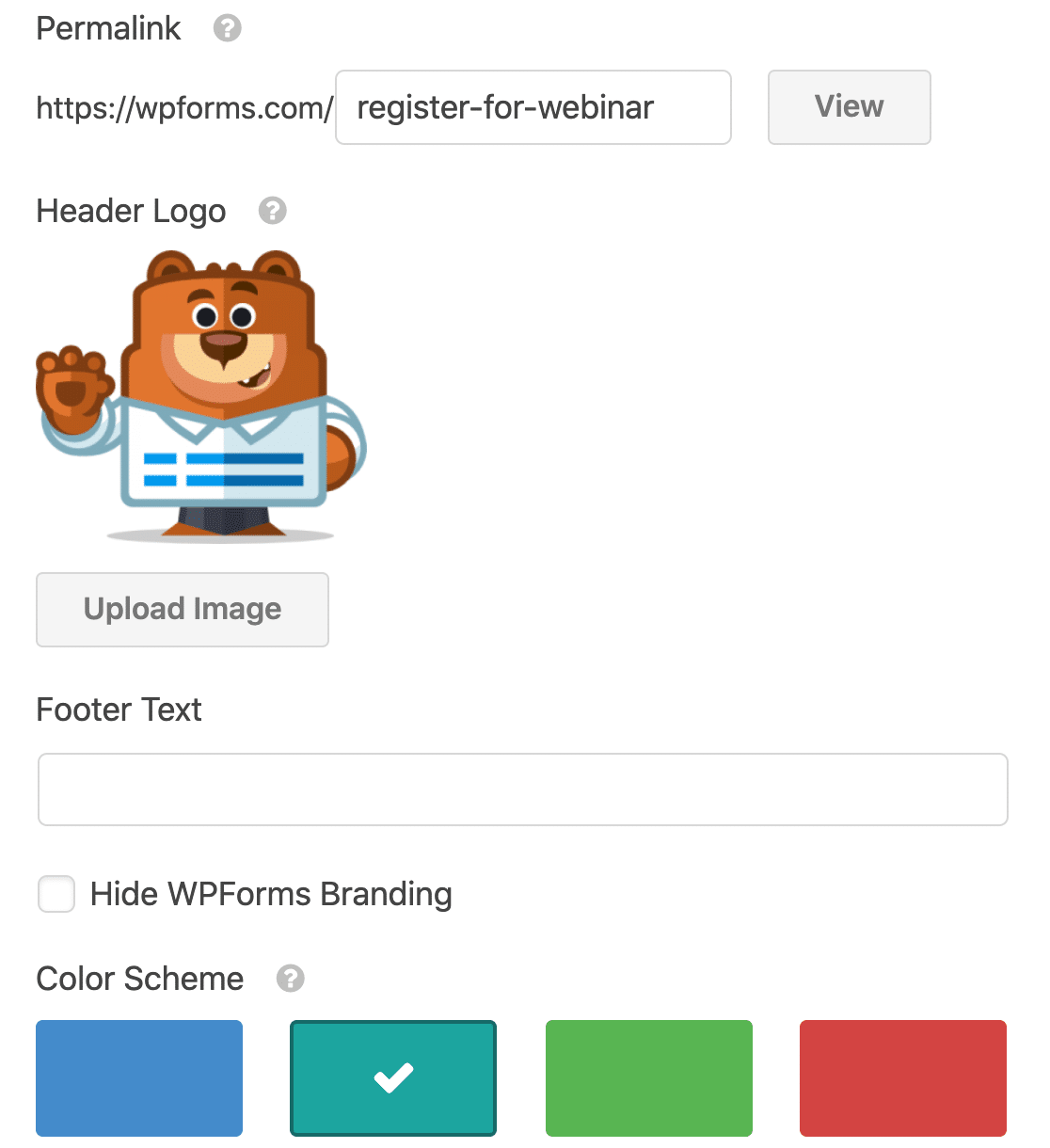
Di layar ini, Anda dapat dengan cepat menyesuaikan halaman arahan webinar Anda, termasuk:
- Gambar tajuk
- Teks pengantar
- Skema warna
- Judul halaman arahan
- URL halaman arahan
- Gaya tata letak halaman.
Ketika semuanya sudah diatur seperti yang Anda inginkan, klik Lihat untuk melihat halaman arahan webinar WordPress Anda yang sudah selesai.
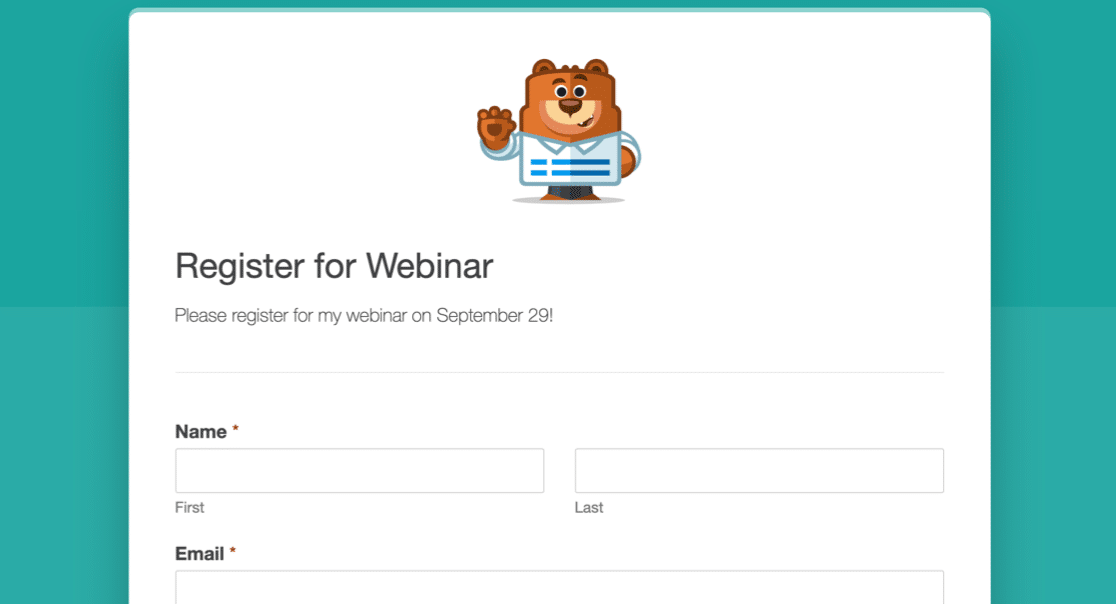
Dan itu saja! Kami sudah selesai bekerja di WPForms.
Apakah Anda ingin melihat plugin halaman arahan lain beraksi? Mari kita lihat pembuat halaman arahan SeedProd selanjutnya.
Buat Halaman Arahan Webinar Anda Dengan SeedProd
SeedProd adalah pembuat halaman arahan #1 untuk WordPress. Ini juga merupakan plugin segera hadir terbaik.
Ini memungkinkan Anda dengan cepat membuat segala jenis halaman arahan menggunakan pembuat seret dan lepas yang mudah.
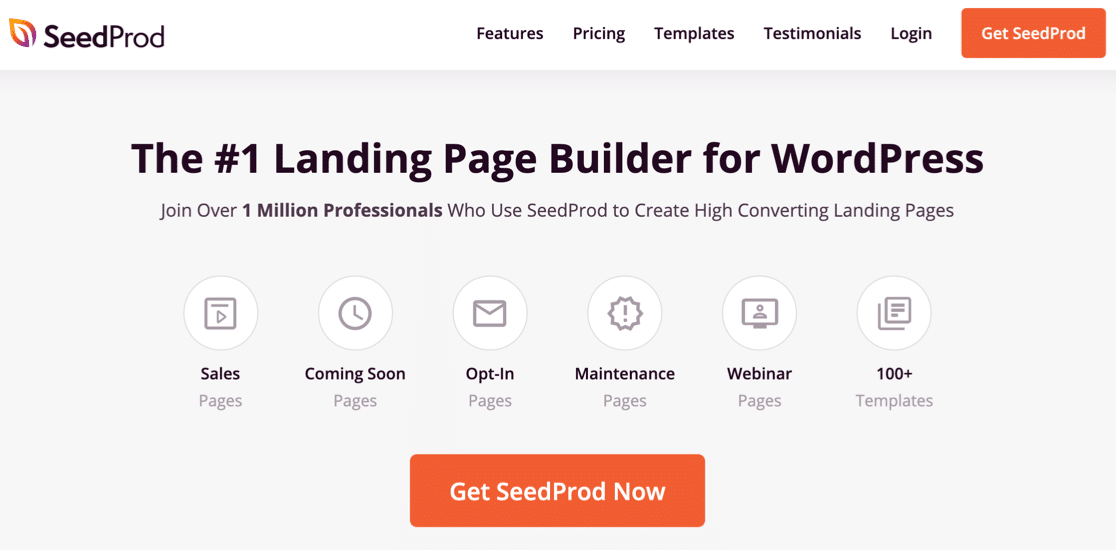
SeedProd juga hadir dengan 100+ templat halaman arahan yang dapat Anda sesuaikan. Anda dapat dengan mudah membuat:
- Halaman segera hadir
- Pilih halaman untuk buletin email dan kampanye otomatisasi email
- 404 halaman khusus
- Dan banyak lagi.
Butuh inspirasi? Kami mengumpulkan beberapa contoh formulir halaman arahan yang dapat Anda salin. Anda juga dapat melihat ulasan SeedProd kami jika Anda ingin tahu lebih banyak tentang fitur dan integrasi.
Siap untuk mulai? Mari buat halaman arahan khusus untuk webinar Anda di SeedProd.
Langkah 1: Buat Halaman Landing Webinar Anda
Untuk memulai, Anda perlu menginstal dan mengaktifkan plugin SeedProd Landing Page Pro.
Setelah plugin diaktifkan, klik SeedProd » Pages untuk memulai.
Kemudian gulir ke bawah dan klik Tambahkan Halaman Arahan Baru .
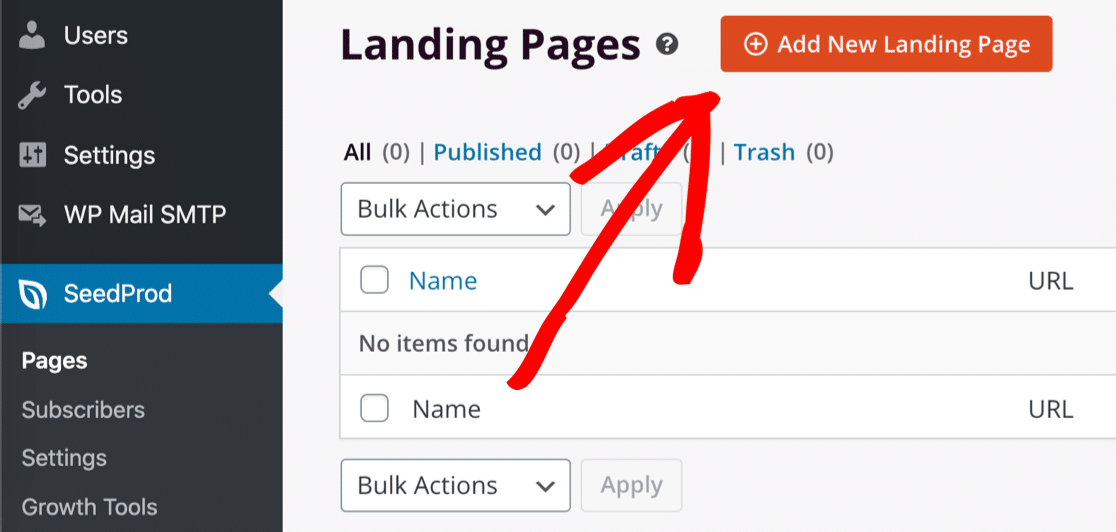
Saat halaman template terbuka, Anda dapat mengklik Webinar untuk memfilter daftar.
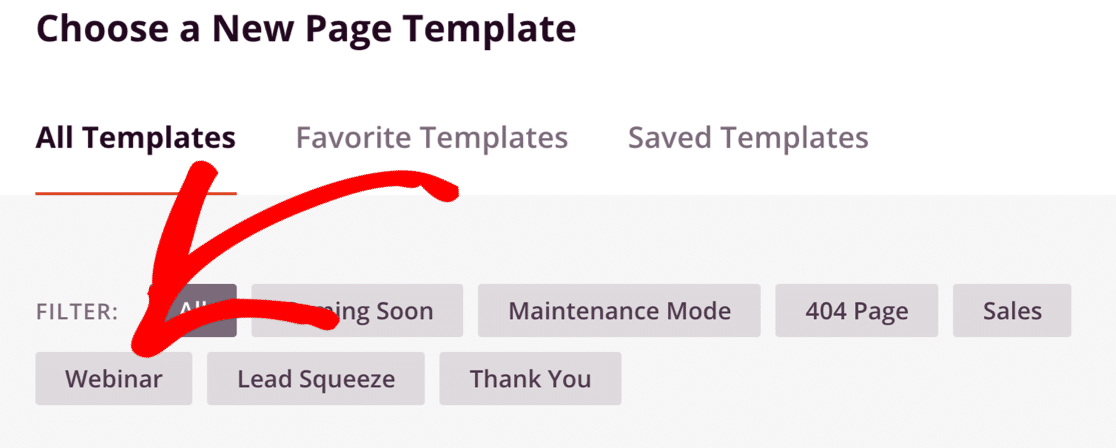
Sekarang Anda akan melihat semua desain template webinar.
Dalam contoh ini, kita akan menyesuaikan template Webinar 3 Halaman. Silakan dan klik sekarang.
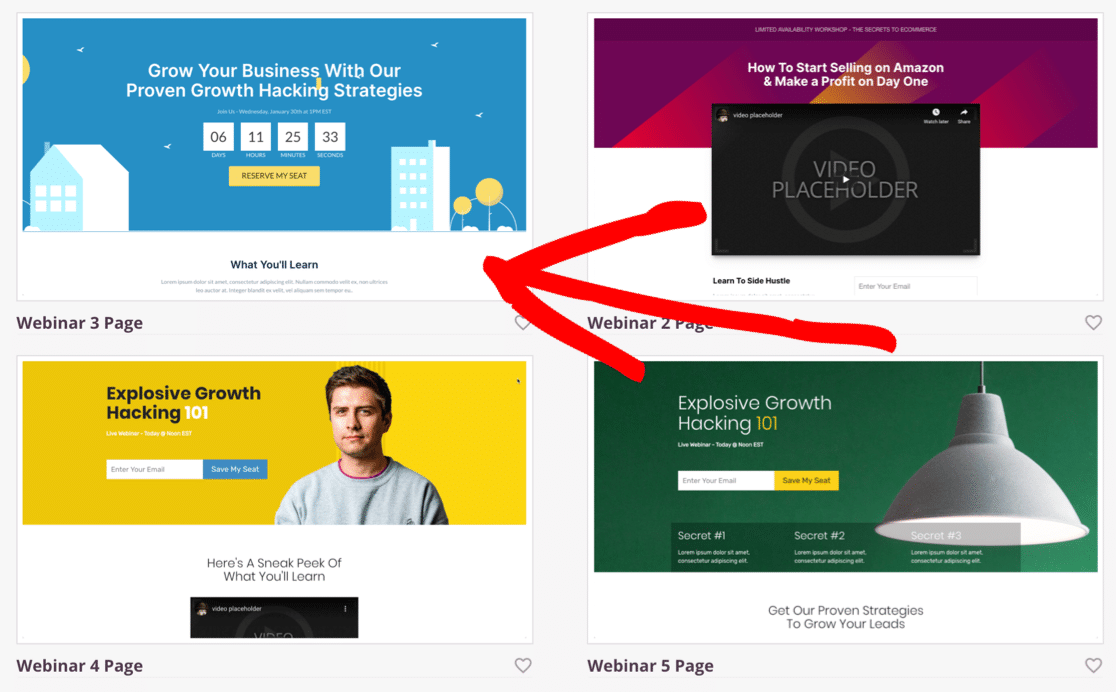
Selanjutnya, Anda ingin memberi nama pada halaman arahan Anda. Anda juga dapat menyesuaikan URL ke halaman di sini.
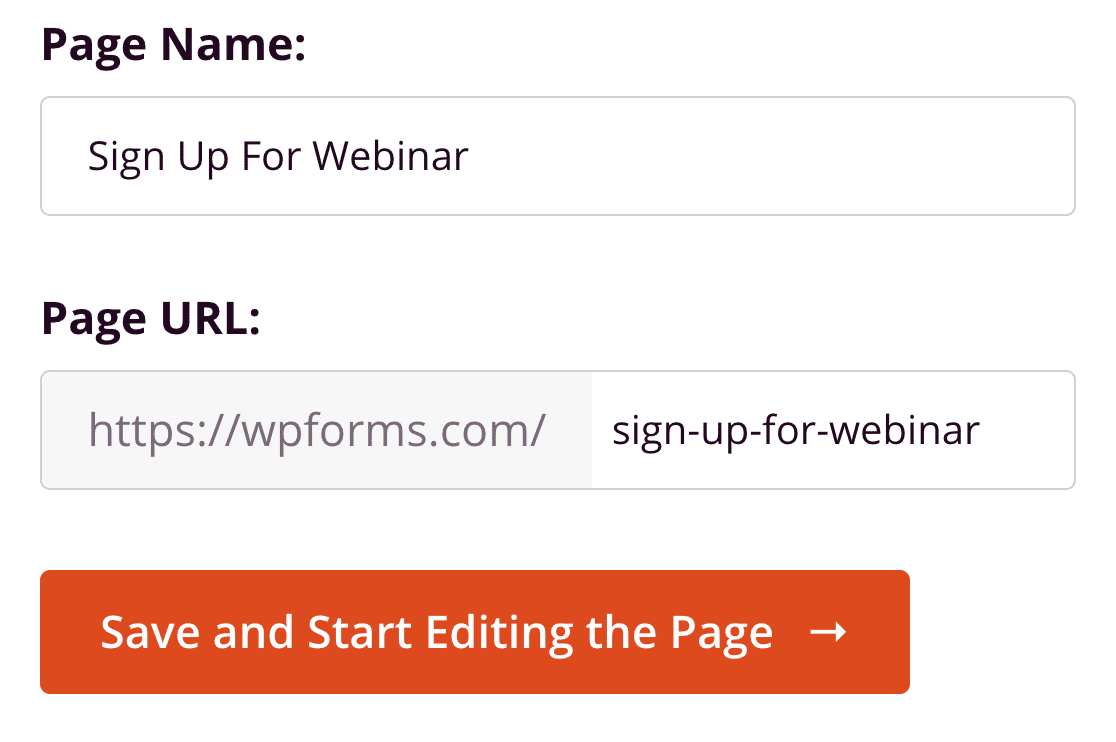
Ketika semuanya sudah diatur seperti yang Anda inginkan, lanjutkan dan klik Simpan dan Mulai Mengedit Halaman . Sekarang mari kita mulai membangun!
Langkah 2: Sesuaikan Halaman Landing Webinar Anda
Segera setelah pembuat halaman SeedProd terbuka, Anda akan melihat ikon yang berbeda di sisi kiri. Ini adalah blok bangunan yang dapat Anda gunakan untuk membuat halaman arahan Anda.
SeedProd memungkinkan Anda dengan mudah menambahkan:
- Teks
- Gambar-gambar
- Tombol
- Video
- Pilih formulir
- Hadiah
- Peringkat bintang
- Dan banyak lagi.
Klik blok mana saja di sebelah kiri dan seret untuk menempatkannya ke halaman. Kemudian klik untuk mengedit pengaturan.
Penghitung waktu mundur di SeedProd sangat rapi. Mereka membantu menambahkan rasa urgensi ke halaman arahan Anda, dan Anda dapat memilih dari gaya yang berbeda.

Anda juga dapat mengeklik ikon roda gigi di blok mana pun untuk mengubah pengaturan. Misalnya, sangat mudah untuk menambahkan video YouTube hanya dengan mengeklik roda gigi dan mengubah URL.
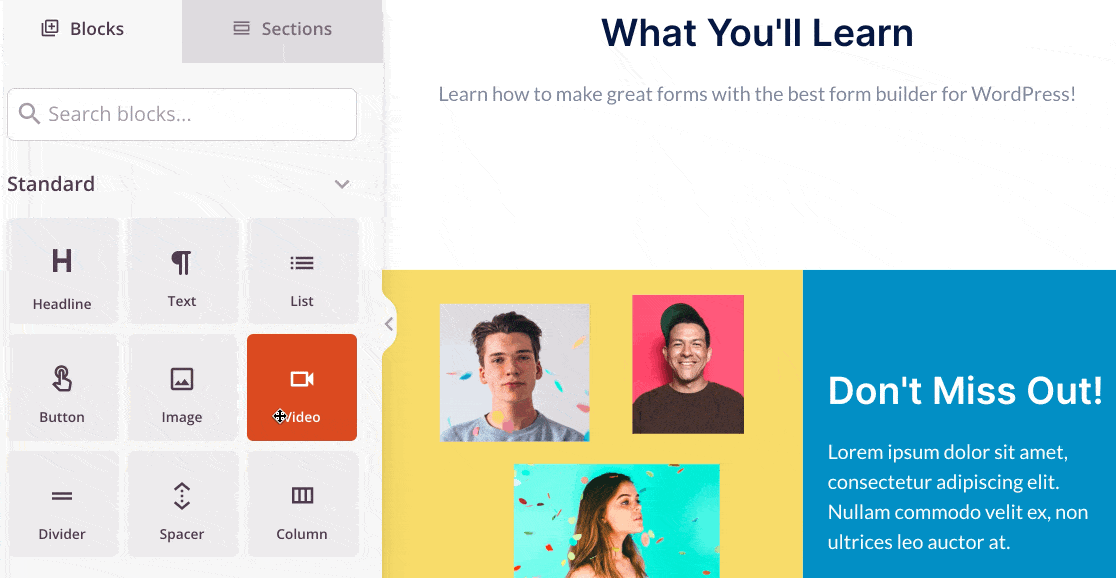
Lanjutkan dan tambahkan semua elemen yang Anda inginkan hingga halaman Anda selesai.
Sekarang kami siap untuk mempublikasikan halaman arahan webinar di WordPress.
Langkah 3: Publikasikan Halaman Landing Webinar Anda
Besar! Tata letak selesai dan kami siap untuk ditayangkan.
Untuk melakukannya, klik Simpan » Publikasikan di bagian atas pembuat SeedProd. Ini akan mempublikasikan halaman arahan di situs Anda.
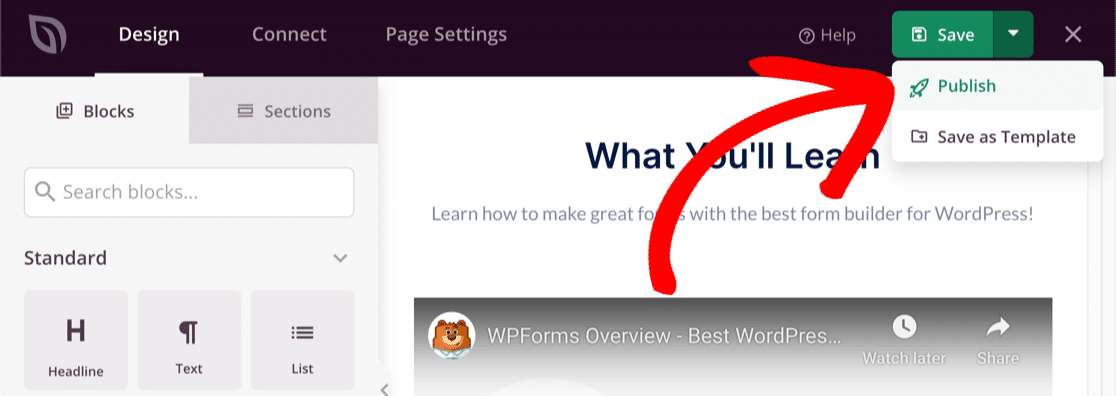
Dan itu saja! Laman landas Anda aktif dan siap dibagikan.
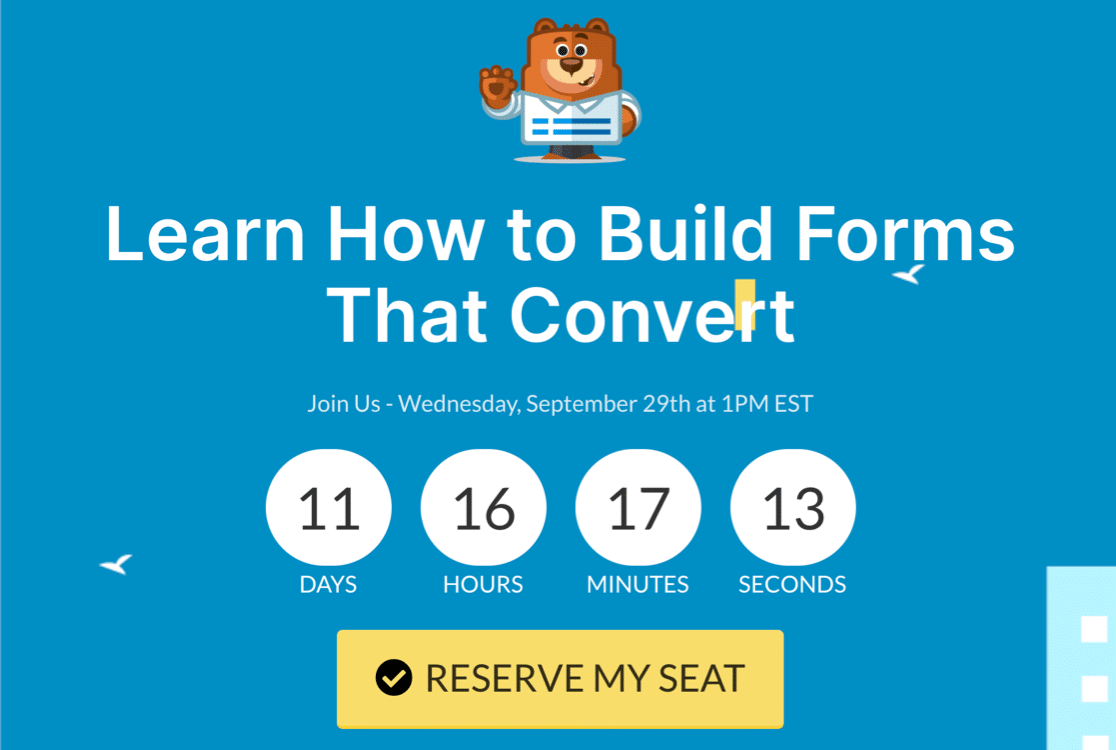
Sekarang Anda tahu cara mudah untuk membuat halaman arahan webinar WordPress dengan WPForms atau SeedProd. Silahkan dan cobalah!
Buat Formulir Webinar Anda Sekarang
Langkah Selanjutnya: Buat Halaman Terima Kasih
Apakah Anda ingin mengarahkan peserta webinar Anda ke halaman terima kasih khusus?
Sangat mudah untuk mengatur ini di WordPress. Lihat tutorial ini tentang cara mengarahkan pengguna setelah pengiriman formulir WordPress.
Siap membuat formulir Anda? Mulailah hari ini dengan plugin pembuat formulir WordPress termudah. WPForms Pro menyertakan templat halaman arahan webinar gratis dan menawarkan jaminan uang kembali 14 hari.
Jika artikel ini membantu Anda, silakan ikuti kami di Facebook dan Twitter untuk tutorial dan panduan WordPress gratis lainnya.
